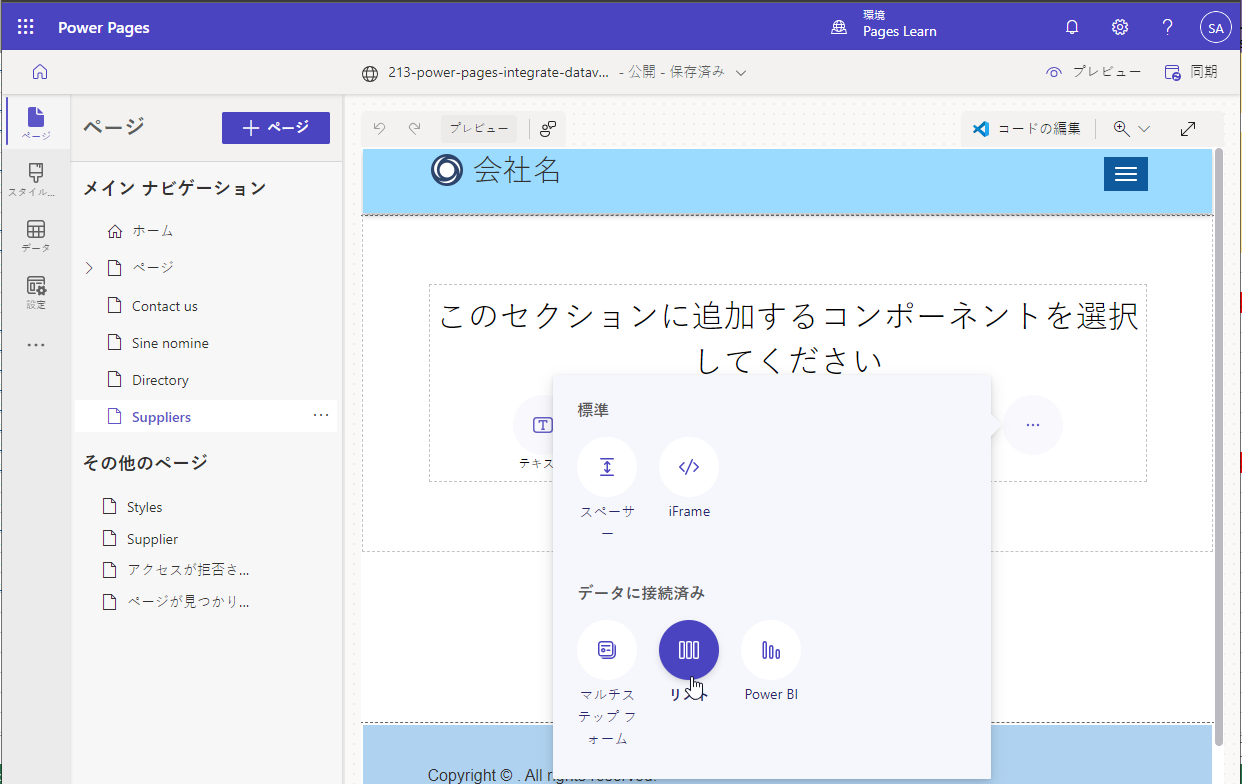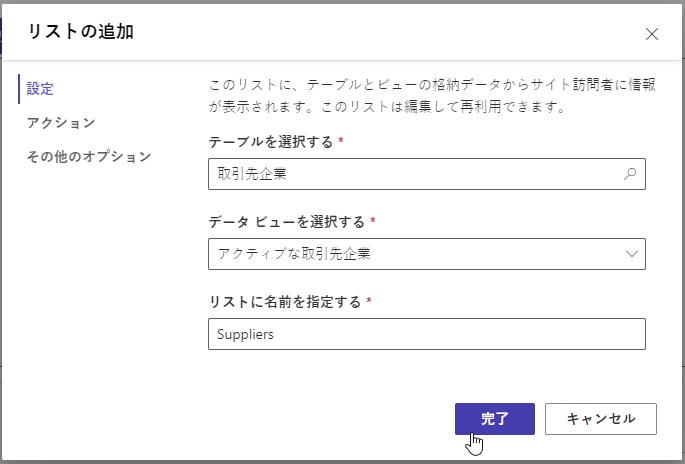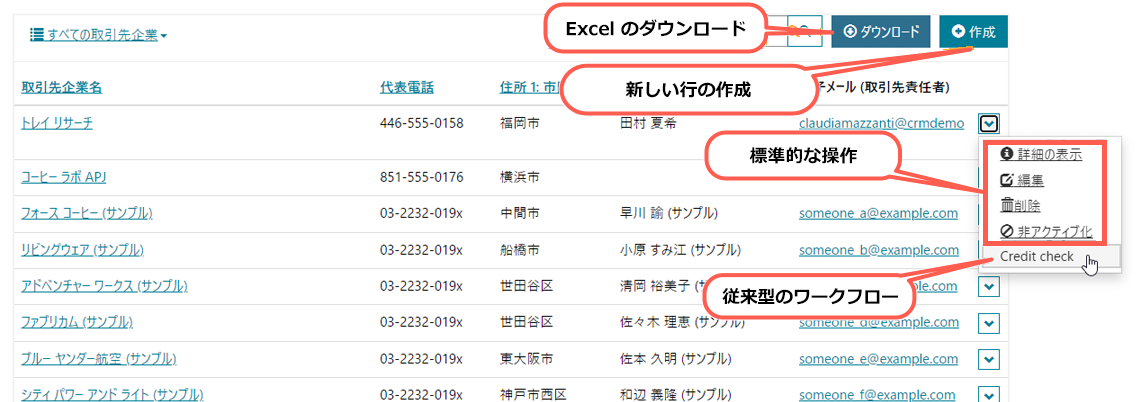導入
Microsoft Power Pages の Webサイトは Microsoft Dataverse を使用してビジネス データを格納および操作します。 Dataverse のビューおよびフォームを新しく作成するか、既存のものを使用して、対話型の Web ページをデータ駆動型で作成できます。
リスト
主要なプロパティの大部分を設定できる Power Pages デザイン スタジオを使用して、リストを Web ページに追加できます。 また、その他の構成オプションを、ポータル管理アプリを使用することで利用できます。
リストを作成する
Power Pages デザイン スタジオには、リストを作成および管理するためのメーカー エクスペリエンスが用意されています。 Power Pages デザイン スタジオでリストを作成するには、次の手順を使用します。
Power Pages ホームにサインインします。
右上隅で適切な環境を選択します。
Web サイトを選択してから、編集を選択します。
ページ ワークスペースを選択します。
ページを選択し、ページ名として仕入先を入力してから、空白から開始テンプレートを選択して、追加を選択します。
ページ キャンバスの空のセクションで、リスト コンポーネントを選択します。
メモ
リスト コンポーネントが表示されない場合は、省略記号 (...) メニューを選択すると、その他のコンポーネントが表示されます。
リストの追加 ダイアログに次の情報を入力します。 メッセージが表示された場合、新しいリストを選択します。
- テーブルの選択 - アカウント
- データ ビューの選択 - アクティブなアカウント
- リストの名前付け - 仕入先
完了を選択します。
重要
テーブルにはアクセス許可が設定されていません。 このページを今すぐ参照しようとすると、"これらのレコードを表示するためのアクセス許可がありません。" というメッセージが表示されます。 これは想定されるメッセーです。
ページを更新すると、フォーム レイアウトがページ キャンバスに直接表示されます。
リストを設定する
リストは、ビジネス要件で指定されているように、単純にすることも、複雑にすることもできます。 開始するにあたってリストに必要なプロパティは、名前と Web サイトのほかに、ターゲットのテーブル名と 1 つ以上のビューのみです。
リストは高度な構成で、リストの動作を定義する複数の設定があります。 リストには、リストの項目に対してユーザーが操作するアクションが含まれています。
次のセクションでは、最も一般的な機能と設定について説明します。
メモ
ボタンなどのインタラクティブな要素を追加するほとんどのオプションは、複数の言語における要素のカスタマイズをサポートしています。 たとえば、複数のビューが有効になっている場合、ビュー セレクターの各ビューに対する名前を、Web サイトの有効な言語ごとにカスタマイズできます。
ビュー
選択したビューは、Microsoft Dataverse テーブル列、リスト レイアウト、および既定の並べ替え順序を定義します。
複数のビュー - 複数のビューが指定されている場合、ドロップダウン リストが表示され、ユーザーはビューを切り替えることができます。
並べ替えとページネーション - 並べ替えは表示されている任意の列で有効になり、ページ サイズは構成できます。
構成
フィルター処理と検索機能は、次の方法でデータを設定する際に役立ちます。
検索 - リストの検索を有効にすると、Power Pages ではテキスト検索ボックスがレンダリングされます。 これはモデル駆動型アプリのクイック検索機能に似ています。 クイック検索は、ビュー列で実行され、ユーザーは通常のテキスト入力を使用して大きなリスト内の情報を検索できます。 Web サイトの訪問者はワイルドカード文字のアスタリスクを入力して、部分テキストを検索できます。
フィルター - この機能も構成専用です。 リスト内の行は、テキスト、検索、オプション、カスタム FetchXML 式などの任意のリスト列についてフィルター処理できます。 Web サイトの訪問者は、リストがレンダリングされると、対話型フィルター パネルにアクセスできます。
メモ
Power Pages デザイン スタジオのフィルターは、ポータル管理アプリではメタデータ フィルターと呼ばれます。
アクション
リストに関連付けられているアクションを使用して、作成およびダウンロード (Microsoft Excel スプレッドシートのような) などのリストごとのコマンド、または表示や編集のような行ごとのコマンドを実行でき、クラシックなワークフローをトリガーできます。
リストの構成とメタデータの詳細、およびそれらを使用してリストの動作を設定する方法については、リストの概要を参照してください。